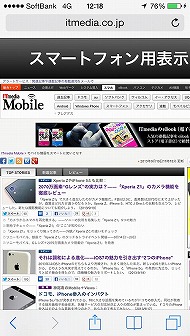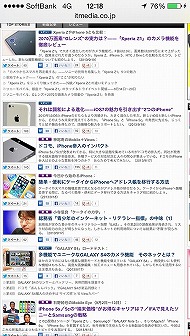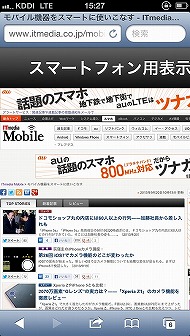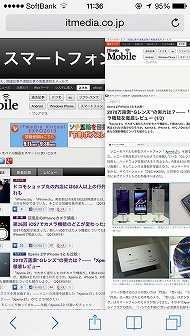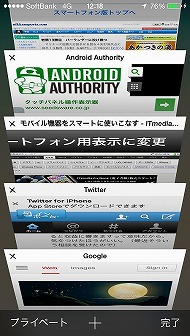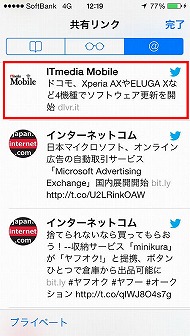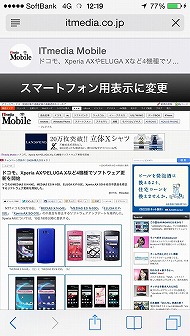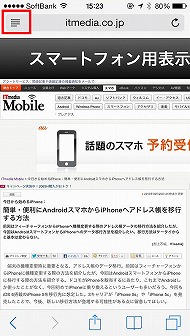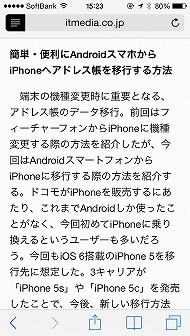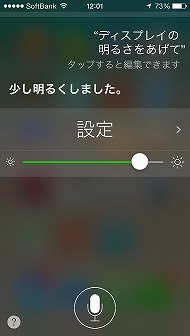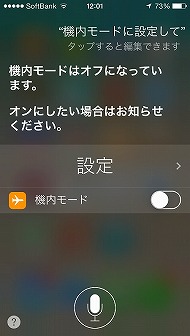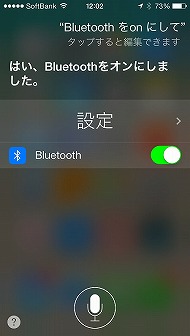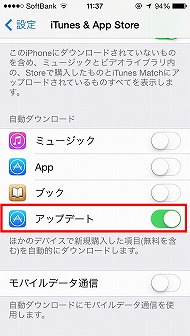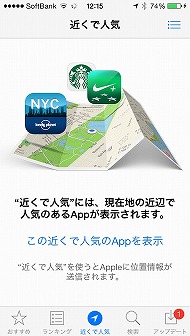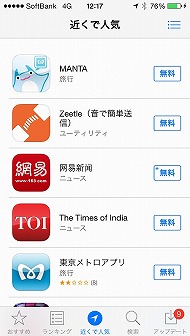iOS 6と比べてココが便利/不便になった――「iOS 7」詳細レビュー(3/4 ページ)
よりスムーズに操作できる「Safari」
ブラウザアプリ「Safari」も拡張された。まず、画面下部の戻る/進む、ブックマークなどのボタンは、スクロール中は表示されなくなり、その分、Webサイトを表示できる領域が広がった。戻る/進むボタンを再び表示するには、下方向にフリックするか、上下端をタップする必要がある。戻る/進むのに1ステップ増えるのは不便だなぁ……と最初は思ったが、左端に触れて右方向へスワイプで「戻る」、右端に触れて左方向へスワイプで「進む」の操作が可能になっており、むしろ便利になった印象だ。また、iOS 6ではURLバーと検索バーが個別に表示されていたが、iOS 7では1つにまとまった。
タブは従来は8つまでだったが、iOS 7では無制限に利用できるようになるのもうれしい点だ。タブのサムネイルは上下にスクロールする見せ方に変更され、不要なタブは左へスワイプするか「×」を押すと消去する。10個以上のタブを追加して操作してみたが、動作がもたつくようなことはなかった。なお、Android向け標準ブラウザやChromeにある、スマートフォン向けサイトとPCサイトを切り換える機能は用意されていない。
Twitterのタイムラインで紹介されているURLを一覧表示する「共有リンク」も新しい機能だ。ツイートをタップすると、リンク先の記事や写真をSafari上で閲覧できる。
Webページ上のテキストを抽出して大きく表示してくれる「リーダー」は、iOS 7ではURLバー左端のアイコンを押すと有効になる。iOS 6にあった「リーダー」アイコンがなくなっているので分かりにくいが、しっかり継承されている。
賢くなった「Siri」、男性の声は日本語未対応
音声エージェント機能の「Siri」は、iOS 7では、より賢くなっている。「○○について教えて」などと話すと、Wikipedia、Twitter(その単語が含まれるツイート)、Bingから調べ、検索結果をSiri上に表示してくれる。iOS 6では「〜に関する情報は見つかりませんでした」「Webで検索」(→その後Safariにアクセスする)と表示されることが多かったので、より親切になった。
機内モード、Bluetooth、Wi-Fi、画面の明るさ、おやすみモードなどの設定もしてもらえる。電話関連では110/消防署に電話、折り返しの電話をかける、留守番電話を聞くといったアクションも追加された。より自然に聞こえる男性の声と女性の声が、英語(アメリカ)、フランス語、ドイツ語で導入されたが、日本語は従来の女性の声しか利用できない。やや不自然な発音は、iOS 7では少し改善された印象だ。

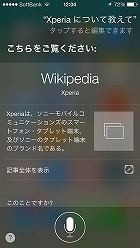
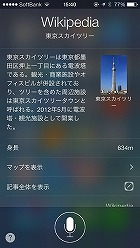
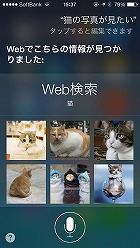 「〜について教えて」などと話すと、iOS 6ではWeb検索に飛ばしてくれる機能はあったが(写真=左端)、iOS 7ではSiriの画面上で、情報の一部を表示してくれる。もちろんWebサイトへのリンクもある。このようにライバルの製品もちゃんと教えてくれる(写真=左中)。ランドマークを調べると、マップのリンクもある(写真=右中)。「〜の写真が見たい」と話すと、Web上に掲載されている写真の一覧も見せてくれる(写真=右端)
「〜について教えて」などと話すと、iOS 6ではWeb検索に飛ばしてくれる機能はあったが(写真=左端)、iOS 7ではSiriの画面上で、情報の一部を表示してくれる。もちろんWebサイトへのリンクもある。このようにライバルの製品もちゃんと教えてくれる(写真=左中)。ランドマークを調べると、マップのリンクもある(写真=右中)。「〜の写真が見たい」と話すと、Web上に掲載されている写真の一覧も見せてくれる(写真=右端)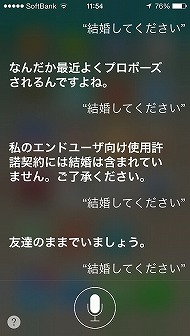

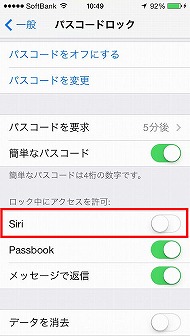 ちょっと気の利いた(?)会話も変わらず楽しめるのでご安心を(写真=左、中)。ロック画面でSiriを起動したくない場合は、「設定」→「一般」→「パスコードロック」→「ロック中にアクセスを許可」でSiriをオフにしよう(写真=右)
ちょっと気の利いた(?)会話も変わらず楽しめるのでご安心を(写真=左、中)。ロック画面でSiriを起動したくない場合は、「設定」→「一般」→「パスコードロック」→「ロック中にアクセスを許可」でSiriをオフにしよう(写真=右)App Storeでアプリの自動アップデートが可能に
App Storeはアプリの自動アップデートが可能になった。これまでアップデート対象のアプリが追加されるたびに、App Storeアイコンに数字が表示されて手動でアップデートする必要があるが、iOS 7ではその煩わしさから解放される。なお、自動アップデートは「設定」→「iTunes & App Store」→「アップデート」からオフにもできる。
「近くで人気」という項目も追加された。文字どおり、近くのユーザーがよく使っているアプリの一覧を確認できる。コンサート、スポーツ、美術館、ショッピングモールなど、同じ趣味嗜好や目的を持った人が集まる場所で使ってみると便利かもしれない。
関連記事
 iOS 7のダウンロードがスタート
iOS 7のダウンロードがスタート
Appleの新モバイルOS「iOS 7」のアップデートが19日の未明にスタートした。iOS 7端末と連係するためには、iTuneもバージョン11.1にアップデートする必要がある。 荻窪圭のiPhoneカメラ講座:第26回 iOS7でカメラ機能のどこが変わったか
荻窪圭のiPhoneカメラ講座:第26回 iOS7でカメラ機能のどこが変わったか
iOS7の配布が始まった。新しいiOSではカメラ機能についても結構な変化が見られる。まずはiPhone5で検証した。 Apple、iOS 7搭載モデルにiWork/iMovie/iPhotoを無償提供
Apple、iOS 7搭載モデルにiWork/iMovie/iPhotoを無償提供
Appleは9月から、iOS 7搭載端末向けにiWork(Keynote、Pages、Numbers)/iMovie/iPhotoの各アプリを無料で提供すると発表した。 見づらい? 使いづらい? を解消:「iOS 7」にまだ慣れない人のための“基本ワザ10選”
見づらい? 使いづらい? を解消:「iOS 7」にまだ慣れない人のための“基本ワザ10選”
iOS 6の操作が体に染み付いていると、iOS 7の真新しさに戸惑うことも少なくない。ここではiOS 6からアップデートしたユーザーが、特に迷いそうなポイントとその解決策を紹介する。 加わった“意外な新語”
加わった“意外な新語”
「うpろだ」「キャッキャウフフ」「ラッキースケベ」――iOS 7の日本語入力機能には、意外な予測変換候補がいくつも追加されている。 Apple、「iOS 7」を発表――2013年秋にリリース
Apple、「iOS 7」を発表――2013年秋にリリース
Appleが6月10日に開催した「WWDC2013」で「iOS 7」を発表。「Air Drop」「iTunes Radio」などの新機能が追加されたほか、カメラ、写真、Safari、Siriなどで機能拡張も行われる。2013年秋にリリースされる。
Copyright © ITmedia, Inc. All Rights Reserved.
アクセストップ10
- ヨドバシ通販は「高還元率で偽物リスク低い」──コレが“脱Amazon”した人の本音か (2025年12月06日)
- 「健康保険証で良いじゃないですか」──政治家ポストにマイナ保険証派が“猛反論”した理由 (2025年12月06日)
- NHK受信料の“督促強化”に不満や疑問の声 「訪問時のマナーは担当者に指導」と広報 (2025年12月05日)
- ドコモも一本化する認証方式「パスキー」 証券口座乗っ取りで普及加速も、混乱するユーザー体験を統一できるか (2025年12月06日)
- 飲食店でのスマホ注文に物議、LINEの連携必須に批判も 「客のリソースにただ乗りしないでほしい」 (2025年12月04日)
- 楽天の2年間データ使い放題「バラマキ端末」を入手――楽天モバイル、年内1000万契約達成は確実か (2025年11月30日)
- 楽天モバイルが“2025年内1000万契約”に向けて繰り出した方策とは? (2025年12月06日)
- 欧州で人気の“謎のGalaxy” 「Galaxy Xcover7 Pro」をチェック (2025年12月07日)
- 楽天ペイと楽天ポイントのキャンペーンまとめ【12月3日最新版】 1万〜3万ポイント還元のお得な施策あり (2025年12月03日)
- Amazonでガジェットを注文したら、日本で使えない“技適なし製品”が届いた 泣き寝入りしかない? (2025年07月11日)